7 طرق بسيطة لجعل هاتف سامسونج الخاص بك يبدو أقل مللاً

ليس بالضرورة أن يبدو هاتف سامسونج جالاكسي الفاخر مطابقًا تمامًا لأي هاتف آخر في السوق. مع بعض التعديلات البسيطة، يمكنك جعله أكثر خصوصية وأناقة وتميزًا.
إن عملية التجذير ليست الطريقة الوحيدة لتخصيص هاتف Android الخاص بك. بين تغيير الإعدادات وتنزيل التطبيقات، إنها عملية بسيطة لجعل هاتف Android الخاص بك ملكًا لك تمامًا، دون الحاجة إلى أي روت مزعج.
جدول المحتويات
تحتوي أجهزة Android على مجموعة متنوعة من نغمات الرنين وأصوات الإشعارات المثبتة مسبقًا، ولكن بصراحة، ليس من الممتع سماع هذه الأصوات العامة في الأماكن العامة. أحد أول الأشياء التي يجب عليك القيام بها لتخصيص هاتفك الأندرويد الجديد هو تعيين نغمة رنين مخصصة.
إذا كنت تريد شيئًا مخصصًا تمامًا، فجرب تطبيق صانع نغمات الرنين مثل Ringtone Maker أو MP3 Cutter وRingtone Maker . يمكنك بسهولة تسجيل أو تنزيل موسيقى مجانية لإنشاء نغمات الرنين. إذا كنت لا ترغب في قص وإنشاء نغمات الرنين الخاصة بك، فقم بتنزيل الأصوات المجانية أو المتميزة على تطبيقات مثل Audiko و ZEDGE .

أحد أسهل الأشياء التي يمكن تخصيصها على جهاز Android هي خلفية الشاشة. وبفضل شاشة القفل، يمكنك تعيين خلفيتين: واحدة لشاشة القفل وأخرى للشاشة الرئيسية. تطبيقي المفضل هو ZEDGE، لأنه يوفر لك كل أنواع الأشياء لهاتفك: خلفيات، نغمات رنين، نغمات إشعارات، ألعاب، وحتى حزم أيقونات مخصصة. ولكن كن مستعدًا لكمية كبيرة من الإعلانات. في الواقع، يعتبر إصدار الويب أكثر سهولة في الاستخدام.
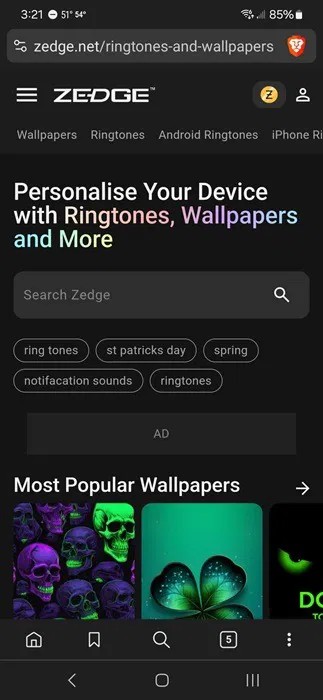
يمكنك أيضًا التقاط صور أو لقطات شاشة وتحويلها إلى خلفيات. أو استخدم تطبيق الطقس الذي يقوم بتغيير خلفية الشاشة استنادًا إلى الظروف الجوية. وإذا كنت تحب خيارات تدوير الخلفيات، فاستخدم تطبيق تغيير الخلفيات. إذا كنت تريد شيئًا أكثر ديناميكية، فإن الخلفيات الحية تعد خيارًا رائعًا، ولكنها قد تؤدي إلى استنزاف البطارية بشكل أسرع.
إن تخصيص أدوات الشاشة الرئيسية يعد طريقة رائعة لإضافة الراحة والوظائف الإضافية إلى جهاز Android الخاص بك. تحتوي معظم التطبيقات على أدوات أو أدوات متعددة لتخصيص هاتفك بالكامل.
هناك طريقتان سهلتان للوصول إلى الأداة. إذا كنت تريد رؤية جميع الأدوات المتاحة في قائمة سهلة الاستخدام، فانقر مع الاستمرار على جزء فارغ من الشاشة. اضغط على الأدوات الموجودة في أسفل الشاشة، ثم استكشف وأضف ما تريده.
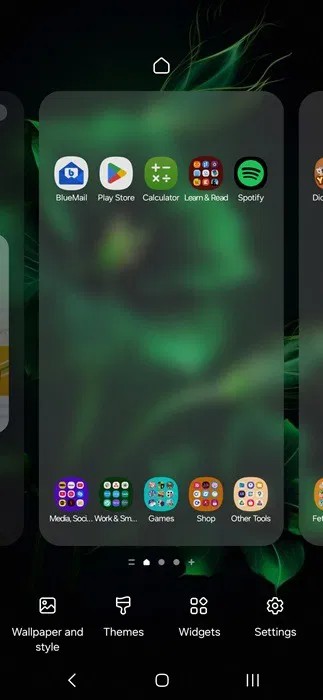
أو اضغط مطولاً على أيقونة أي تطبيق، ثم انقر فوق "الأدوات" . إذا لم يكن هناك خيار للأداة، فهذا يعني أن التطبيق لا يحتوي على واحدة.
هل أدركت أن مشغل Android هو الجزء الأكثر استخدامًا في جهازك؟ إنه يتعامل مع كل شيء بدءًا من الشاشة الرئيسية ودرج التطبيقات وواجهة الجهاز. عندما تريد تخصيص هاتف Android الخاص بك، فإن المشغل المخصص هو مكان رائع للبدء.
يعد Nova هو المشغل الأكثر شعبية، ولكنه عانى من تحديات الأداء وعدم حصوله على دعم التطوير الذي يستحقه. ربما يكون معيبًا. هناك العديد من البدائل التي تعمل بنفس الجودة، إن لم تكن أفضل.
لبدء استخدام هذه التطبيقات، قم بتثبيتها وابدأ في استخدامها كمشغل رئيسي لديك.
لا يمكن تجاهل لوحة المفاتيح. لا تعد لوحات المفاتيح المخصصة واحدة من أفضل الطرق لتخصيص هاتف Android الخاص بك فحسب، بل إنها غالبًا ما تعني قفزة هائلة في قابلية الاستخدام والسرعة التي يمكنك بها استخدام جهازك لإرسال الرسائل النصية إلى الأصدقاء أو تصفح الويب.
توفر لوحة مفاتيح Android الأساسية اليوم خيارات تخصيص أكثر من أي وقت مضى، بما في ذلك الكتابة الانزلاقية المدمجة. اثنان من الخيارات الأكثر شعبية هما Gboard و SwiftKey . إنهم يقدمون سمات مخصصة، وبحثًا سهلًا عن صور GIF والرموز التعبيرية، وحتى الذكاء الاصطناعي المدمج، إذا كنت ترغب في استخدامه.
فقط تأكد من تعيين لوحة المفاتيح الجديدة كلوحة المفاتيح الافتراضية في إعدادات Android ( الإعدادات -> الإدارة العامة -> قائمة لوحة المفاتيح والافتراضية ).
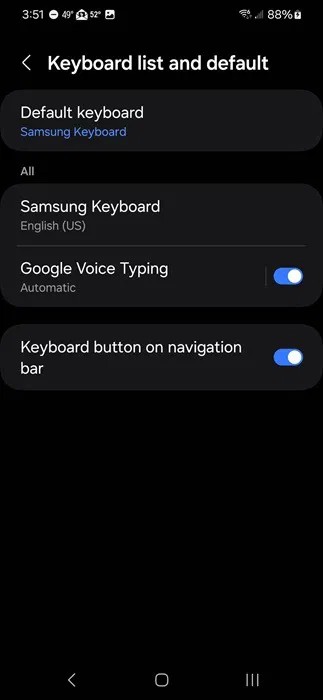
إحدى الطرق البسيطة للغاية لتخصيص هاتف Android الخاص بك هي تغيير تخطيط الشاشة الرئيسية وشاشة القفل. انتقل إلى الإعدادات وحدد الشاشة الرئيسية لضبط حجم الشبكة وحجم شبكة المجلد وإضافة/إزالة صفحات الوسائط وإخفاء التطبيقات التي لا تريدها ولكن لا يمكنك حذفها بدون الجذر وإضافة/إزالة البحث وما إلى ذلك.
بالنسبة لشاشة القفل، انتقل إلى الإعدادات -> شاشة القفل وAOD . اختر نوع شاشة القفل لديك، وقم بتمكين/تعطيل ميزة Always On Display ، وأضف ساعة، بل وأضف أيضًا أدوات للوصول بشكل أسرع.
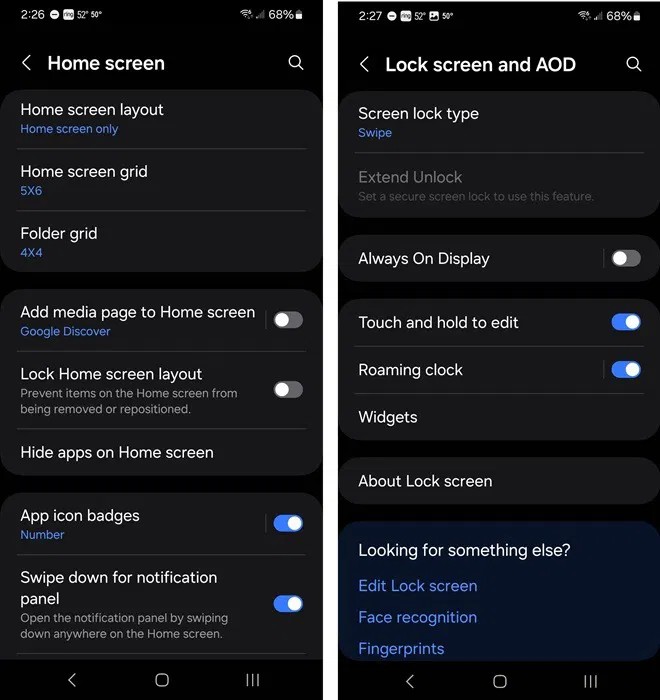
قد تبدو هذه الإعدادات أساسية، ولكن مجرد تغيير حجم الشبكة وإضافة بعض الأدوات إلى شاشة القفل سيجعل هاتفك يبدو وكأنه ملكك أكثر من مجرد هاتف عادي.
هناك خيار آخر لتخصيص Android يتم تجاهله في كثير من الأحيان وهو الخطوط والأحجام. يمكنك بسهولة استخدام الخط الافتراضي، ولكن سيكون من الرائع لو كان الخط أكثر قابلية للقراءة. انتقل إلى الإعدادات -> العرض -> حجم الخط ونمطه .
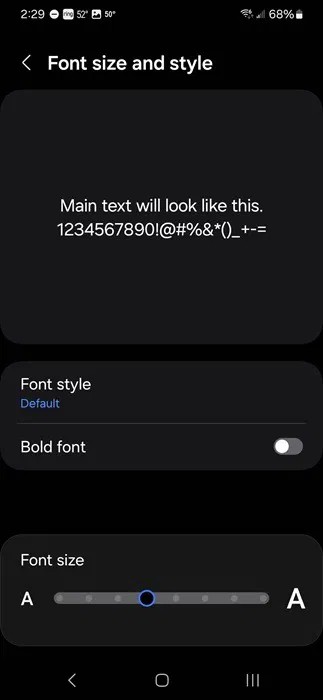
قم بتغيير نمط الخط إلى أحد الخيارات المحملة مسبقًا أو قم بتحميل نمطك الخاص. يمكنك أيضًا تقليل أو زيادة حجم الخط، وهو ما ينطبق على كل شيء تقريبًا على جهازك.
إن تخصيص طريقة استخدام هاتفك أمر مهم بقدر أهمية مظهر كل شيء. إذا كنت لا تستخدم إيماءات Android، فأنت تفقد ميزة مفيدة للغاية. لا يستخدم الأشخاص كل الإيماءات المتاحة، ولكن يمكنك تخصيص كيفية تفاعلك مع جهازك. على سبيل المثال، يمكنك اختيار الاحتفاظ بأزرار التنقل التقليدية أو إزالتها واختيار التنقل بالإيماءات. قام موقع Quantrimang.com بتجميع قائمة بأفضل الإيماءات لمساعدتك على البدء.
خذ وقتك لتخصيص هاتف Android الخاص بك لجعله أسهل وأكثر متعة للاستخدام. والجزء الأفضل هو أنك لن تحتاج أبدًا إلى عمل روت لجهازك للقيام بذلك.
ليس بالضرورة أن يبدو هاتف سامسونج جالاكسي الفاخر مطابقًا تمامًا لأي هاتف آخر في السوق. مع بعض التعديلات البسيطة، يمكنك جعله أكثر خصوصية وأناقة وتميزًا.
بعد أن سئموا من نظام التشغيل iOS، تحولوا أخيرًا إلى هواتف Samsung، وليس لديهم أي ندم على هذا القرار.
تتيح لك واجهة ويب حساب Apple في متصفحك عرض معلوماتك الشخصية، وتغيير الإعدادات، وإدارة الاشتراكات، والمزيد. ولكن في بعض الأحيان، قد لا تتمكن من تسجيل الدخول لأسباب متعددة.
سيساعدك تغيير DNS على iPhone أو تغيير DNS على Android في الحفاظ على اتصال مستقر وزيادة سرعة اتصال الشبكة والوصول إلى المواقع المحظورة.
عندما تصبح ميزة "العثور على موقعي" غير دقيقة أو غير موثوقة، قم بتطبيق بعض التعديلات لجعلها أكثر دقة عندما تكون هناك حاجة إليها بشدة.
لم يتوقع الكثير من الناس أبدًا أن تصبح الكاميرا الأضعف في هواتفهم سلاحًا سريًا للتصوير الإبداعي.
الاتصال قريب المدى هو تقنية لاسلكية تسمح للأجهزة بتبادل البيانات عندما تكون قريبة من بعضها البعض، عادة في غضون بضعة سنتيمترات.
قدمت Apple ميزة "الطاقة التكيفية"، التي تعمل جنبًا إلى جنب مع وضع الطاقة المنخفضة. كلاهما يُطيل عمر بطارية iPhone، لكنهما يعملان بطرق مختلفة تمامًا.
مع تطبيقات النقر التلقائي، لن تحتاج إلى القيام بالكثير عند لعب الألعاب أو استخدام التطبيقات أو المهام المتاحة على الجهاز.
اعتمادًا على احتياجاتك، من المرجح أن تحصل على مجموعة من الميزات الحصرية الخاصة بـ Pixel تعمل على جهاز Android الحالي لديك.
لا يتضمن الإصلاح بالضرورة حذف صورك أو تطبيقاتك المفضلة؛ حيث يتضمن One UI بعض الخيارات التي تسهل استعادة المساحة.
يتعامل معظمنا مع منفذ شحن هواتفنا الذكية كما لو أن وظيفته الوحيدة هي الحفاظ على شحن البطارية. لكن هذا المنفذ الصغير أقوى بكثير مما يُفترض به.
إذا كنت قد سئمت من النصائح العامة التي لا تنجح أبدًا، فإليك بعض النصائح التي غيّرت بهدوء طريقة التقاط الصور.
إذا كنت تبحث عن هاتف ذكي جديد، فأول ما ستقع عليه عيناك بطبيعة الحال هو ورقة المواصفات. فهي مليئة بمعلومات عن الأداء، وعمر البطارية، وجودة الشاشة.
عند تثبيت تطبيق على جهاز iPhone من مصدر آخر، ستحتاج إلى تأكيد موثوقية التطبيق يدويًا. بعد ذلك، سيتم تثبيت التطبيق على جهاز iPhone الخاص بك للاستخدام.












